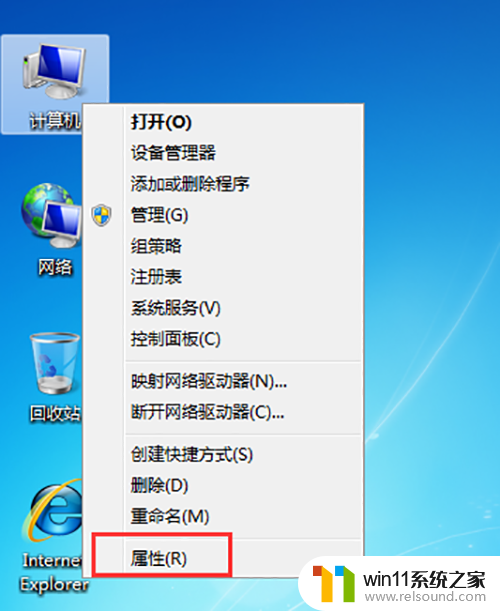怎么设置开机密码电脑开机密码w7
更新时间:2024-07-16 14:45:21作者:yang
在当今社会,随着电脑的普及和应用,保护个人信息安全变得尤为重要,设置开机密码是一种简单有效的方式,可以帮助我们防止未经授权的人访问我们的电脑。在Windows 7系统中,设置开机密码并不复杂,只需按照一定的步骤进行操作即可实现。接下来让我们一起来了解一下Win7开机密码设置的详细步骤。
具体方法:
1.打开win7控制面板
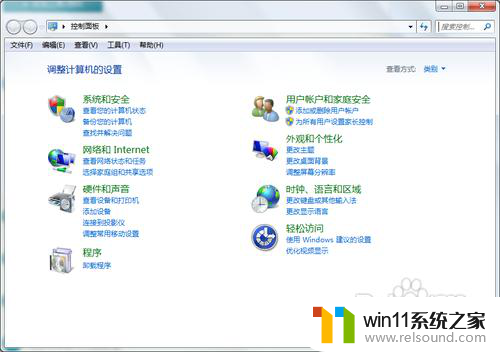
2.找到并点击点击“用户账户和家庭安全”
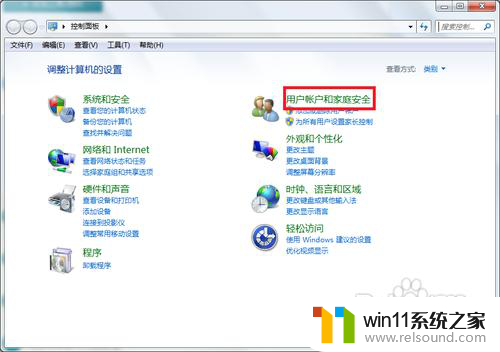
3.点击“更改windows密码”
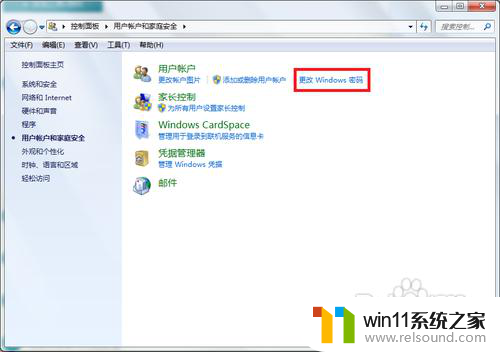
4.点击“为你的账户创建密码”
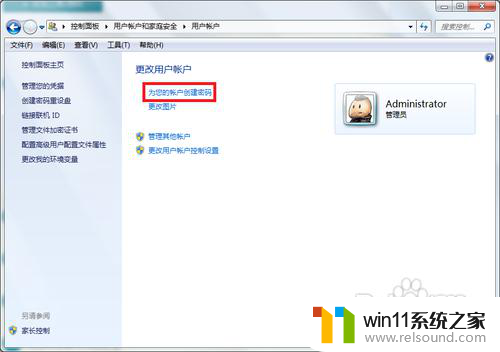
5.输入你要设置密码,然后输入密码提示(密码提示可以不写。只是为了防止你自己忘记开机密码而设计的),然后点击“创建密码”
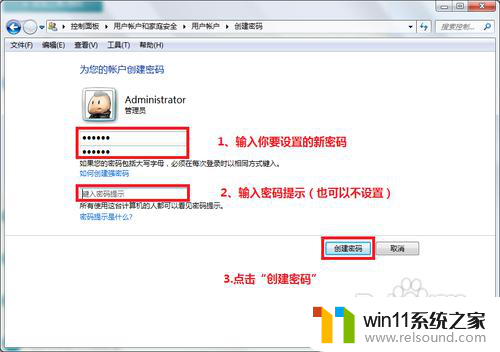
6.接下来你就会看到你的账户头像右边会显示“密码保护”,这就证明开机密码设置好了。
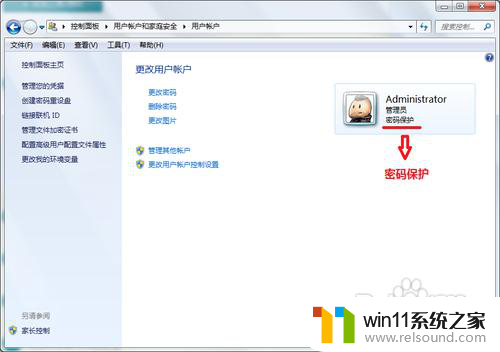
以上就是设置开机密码电脑开机密码w7的全部内容,碰到同样情况的朋友们赶紧参照小编的方法来处理吧,希望能够对大家有所帮助。